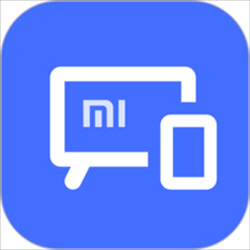


/中文/

/中文/

/中文/

/中文/

/中文/

/中文/

/中文/

/中文/

/中文/

/中文/
 7-zip下载v18.03 简体中文美化版
7-zip下载v18.03 简体中文美化版 Bubble Math(泡泡数学)v1.0 电脑版
Bubble Math(泡泡数学)v1.0 电脑版 EditPad Pro(多功能文本编辑器)v7.65 中文版
EditPad Pro(多功能文本编辑器)v7.65 中文版 Easy Equation Solver(在线方程式计算器)v1.8 官方版
Easy Equation Solver(在线方程式计算器)v1.8 官方版 ScanTransfer(无线传输工具)v2018 官方版
ScanTransfer(无线传输工具)v2018 官方版 彗星QQ资源文件读取器v2.1 绿色免费版
彗星QQ资源文件读取器v2.1 绿色免费版 Flash Renamer(批量重命名软件)v6.9 官方版
Flash Renamer(批量重命名软件)v6.9 官方版 动书编辑器(motionbook)v2018 官方版
动书编辑器(motionbook)v2018 官方版 字由客户端v2.0.0.4 官方版
字由客户端v2.0.0.4 官方版 Notepad2书签版(Notepad2 Bookmark Edition)v5.1 官方版
Notepad2书签版(Notepad2 Bookmark Edition)v5.1 官方版软件Tags: 小米投屏神器小米
小米投屏神器电脑版是一款智能电视投屏软件。电脑版需要通过安装安卓模拟器才能使用,下面小编会教大家详细的安装方法的。经常看直播的朋友应该会知道,有些主播就是吧手机屏幕投放到电脑上面放给大家看的!小米投屏神器可以帮你实现,很多移动设备都可以实现投放,只要兼容性没有问题!
小米投屏神器是由小米公司开发的一款智能电视投屏软件。
当手机和电视在同一无线网络时,你可以轻松的把手机中的照片、视频投射到电视上,还可以轻松遥控智能电视。小米投屏神器内置小米电视视频资源,手机可搜索小米电视中的影片并在电视上播放。
1.照片投屏,把您手机自拍的照片或视频投射到电视上,和家人一起观看。非常清晰和流畅。你试过双击图片吗?捏捏图片呢?
3.支持一键安装,应用一键安装,一键删除。管理电视应用非常方便,再也不用拿着U盘插来插去了。
2.支持视频投屏,软件能快速把你手机中的视频投放到电视上。还支持影片搜索功能
4.不带遥控器就可以遥控小米电视或小米盒子。触摸滑动方向,闭眼都能操作,抛弃那些需要低头抬头的模拟遥控器吧。
1.小米电视
2.小米盒子
3.其他品牌正在研发中,敬请期待
v1.5.3更新内容:
1.更新了语音键的显示效果
2.修复了一些bug
小米投屏神器电脑版安装方法:
1.要在电脑上运行首先要安装一个安卓模拟器:
http://www.downcc.com/soft/22741.html
注意:xp用户需先安装Windows Installer 4.5和.net framework 2.0 SP2,否则会提示出错。
Windows Installer 4.5 官方简体中文版:http://www.downcc.com/soft/23608.html
Microsoft .net framework 2.0 SP2 官方安装版:http://www.downcc.com/soft/11395.html
2.下载完整的apk文件,右击apk图标,选择打开方式--BlueStacks APK handler安装
安装完毕后,模拟器界面就会出现电脑版的图标。
3.完美运行
此时点击BlueStacks右下角的扳手图标,选择更改程序的大小
然后找到安装包,选中Tablet,点击下面的"Done"按钮。
然后返回主界面,点击图标,就可以运行apk文件了
BlueStacks 模拟器安装教程:http://www.downcc.com/tech/5301.html
好了,下面进入正式安装步骤:
1.打开方式:如图

2.安装过程截图

3.安装完成你可以在“我的应用”中找到已经安装好了的小米投屏神器电脑版,点击图标就可以玩了!
